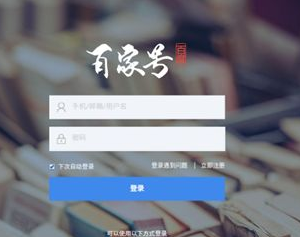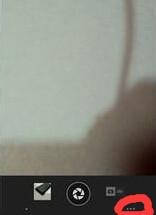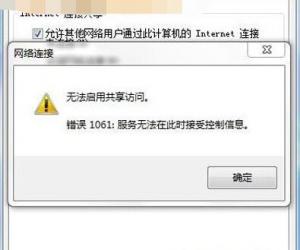Win8.1系统电脑待机时间怎么设置 Windows8电脑待机时间的设置方法
发布时间:2017-04-01 15:53:07作者:知识屋
Win8.1系统电脑待机时间怎么设置 Windows8电脑待机时间的设置方法 在平时的工作中,我们有时候需要离开自己的座位,去开会或者上厕所,但是每次一回来电脑就待机了,这让人很烦躁,于是我们就想要改变待机时间,那么Win8.1电脑待机时间怎么设置?不知道的朋友赶紧看看小编整理的以下教程吧!
解决方法如下:
1、首先,进入Win8.1的控制面版。

2、然后点击“系统和安全”进入系统和安全的界面。
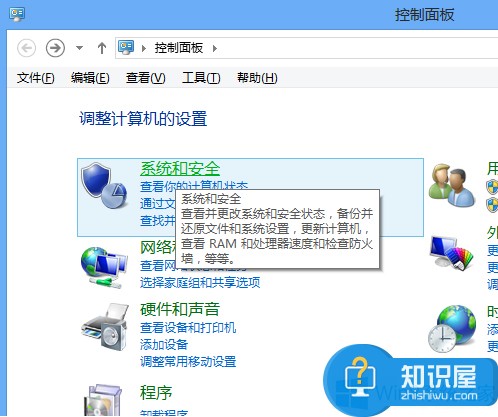
3、再在“电源选项”中找到“更改计算机睡眠时间”并点击进入。
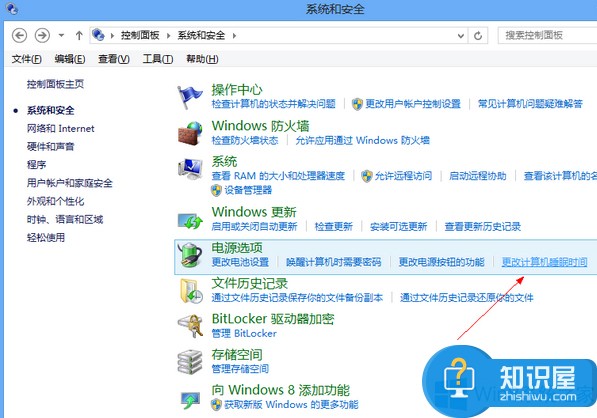
4、在这里,就可以设置Win8.1的待机时间,即“使计算机进入睡眠状态”的时间,也可以设置关闭显示器的时间,设置好了之后,点击“保存修改”即可。
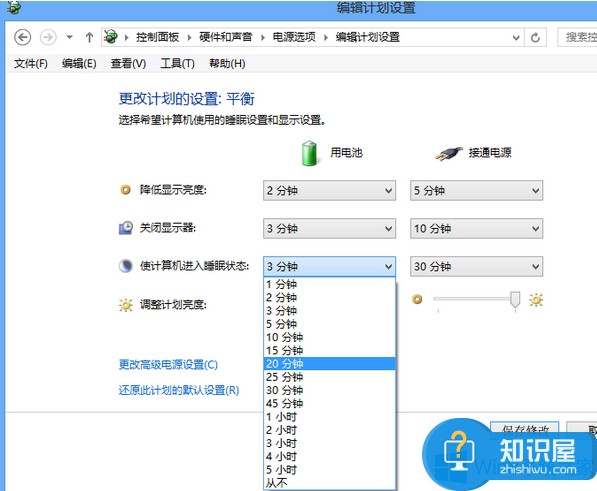
5、因为我用的是笔记本电脑,因此有“用电池”和“接通电源”两种不同的情况。
以上就是Win8.1电脑待机时间的设置方法,方法很简单,我们只需要找到电源选项,然后在进行更改计算机睡眠时间,最后保存修改即可。
知识阅读
软件推荐
更多 >-
1
 一寸照片的尺寸是多少像素?一寸照片规格排版教程
一寸照片的尺寸是多少像素?一寸照片规格排版教程2016-05-30
-
2
新浪秒拍视频怎么下载?秒拍视频下载的方法教程
-
3
监控怎么安装?网络监控摄像头安装图文教程
-
4
电脑待机时间怎么设置 电脑没多久就进入待机状态
-
5
农行网银K宝密码忘了怎么办?农行网银K宝密码忘了的解决方法
-
6
手机淘宝怎么修改评价 手机淘宝修改评价方法
-
7
支付宝钱包、微信和手机QQ红包怎么用?为手机充话费、淘宝购物、买电影票
-
8
不认识的字怎么查,教你怎样查不认识的字
-
9
如何用QQ音乐下载歌到内存卡里面
-
10
2015年度哪款浏览器好用? 2015年上半年浏览器评测排行榜!